Om WhatsApp-back-up te herstellen, moet je de app verwijderen en opnieuw installeren. Maar deze methode kan ertoe leiden dat u enkele waardevolle berichten en gegevens kwijtraakt.
Als mobiele deskundige heb ik met verschillende methoden geëxperimenteerd en de meest effectieve op een rijtje gezet om WhatsApp-back-up te herstellen zonder de installatie ongedaan te maken.
Als je wilt leren hoe je WhatsApp-back-up kunt herstellen en een aantal van deze methoden wilt uitproberen, lees dan dit artikel tot het einde.
Wat gebeurt er als je WhatsApp verwijdert?
Hier zijn enkele andere factoren die u moet weten voordat u ervoor kiest om uw WhatsApp om welke reden dan ook te verwijderen.
- Je wordt verwijderd uit de WhatsApp-contactlijst van je vrienden omdat je geen account meer hebt.
- WhatsApp verwijdert je uit de groepen waar je lid van bent geworden.
- Al je WhatsApp-berichtgeschiedenis wordt verwijderd.
- Je zult geen oude berichten kunnen zien, zelfs niet als je je WhatsApp-account opnieuw activeert.
- WhatsApp zal je account en alle chatgegevens van zijn servers verwijderen.
- WhatsApp verwijdert ook alle betalingsgegevens voor services in je account.
- Op Android 11 of latere versies wordt uw lokale back-up verwijderd.
WhatsApp herstellen door de app te verwijderen en opnieuw te installeren, lijkt rommelig, omdat er veel nadelen zijn die je je niet kunt veroorloven om te ervaren. Maak je geen zorgen. Het volgende deel bestaat uit methoden waarvoor u WhatsApp niet hoeft te verwijderen.
Hoe WhatsApp Backup te herstellen zonder te verwijderen?
Een professionele tool is de beste optie als je geen problemen wilt hebben met je kostbare WhatsApp-chats en -gegevens. Hier is de functionaliteit van de methoden die in detail worden vermeld en die ik al maanden gebruik om de WhatsApp van mijn klanten te herstellen.
Via Mobitrix WhatsApp Transfer (Beste keuze)
Mobitrix WhatsApp Transfer is een professionele tool die speciaal is ontworpen voor iOS- en Android-gebruikers om een back-up te maken van hun WhatsApp en deze te herstellen zonder cruciale chats of informatie te verliezen.

Waarom raad ik Mobitrix aan?
- Back-up en herstel WhatsApp tussen Android en iPhone.
- WhatsApp herstellen van Google Drive naar iPhone.
- Breng alle WhatsApp-gegevens over (teksten, grout-chat, foto's, video's, enz.)
- Ondersteunt alle WhatsApp-versies (WhatsApp/WhatsApp Business) - Inclusief de gemodificeerde apps (GB/FM/OG/AERO WhatsApp)
- De software ondersteunt naadloos alle modellen van Android- en iOS-apparaten, inclusief de nieuwste besturingssystemen, Android 16.0 en iOS 26.
Stappen om WhatsApp naar pc te back-uppen en te herstellen:
- Start Mobitrix WhatsApp Transfer op uw computer. Klik op Back-up maken .
- Verbind Android met de computer. Klik op Back-up maken .
- Ga naar WhatsApp-instellingen en maak lokaal een back-up van chats.
- Installeer de ontwikkelaarsversie van WhatsApp op je Android-telefoon. Log in en tik op Herstellen .
- WhatsApp-berichten worden naar de computer gekopieerd.
- Zodra de back-up is voltooid, klikt u op Nu herstellen .
- Verbind je iPhone met de computer met een USB-kabel.
- Klik met de rechtermuisknop op uw back-upbestand. Tab Herstellen naar telefoon > iPhone .
- Al je WhatsApp-chats worden hersteld naar de iPhone.
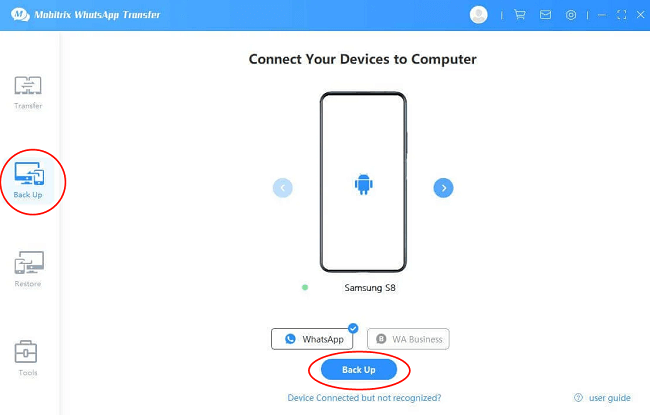
back -up whatsapp naar pc
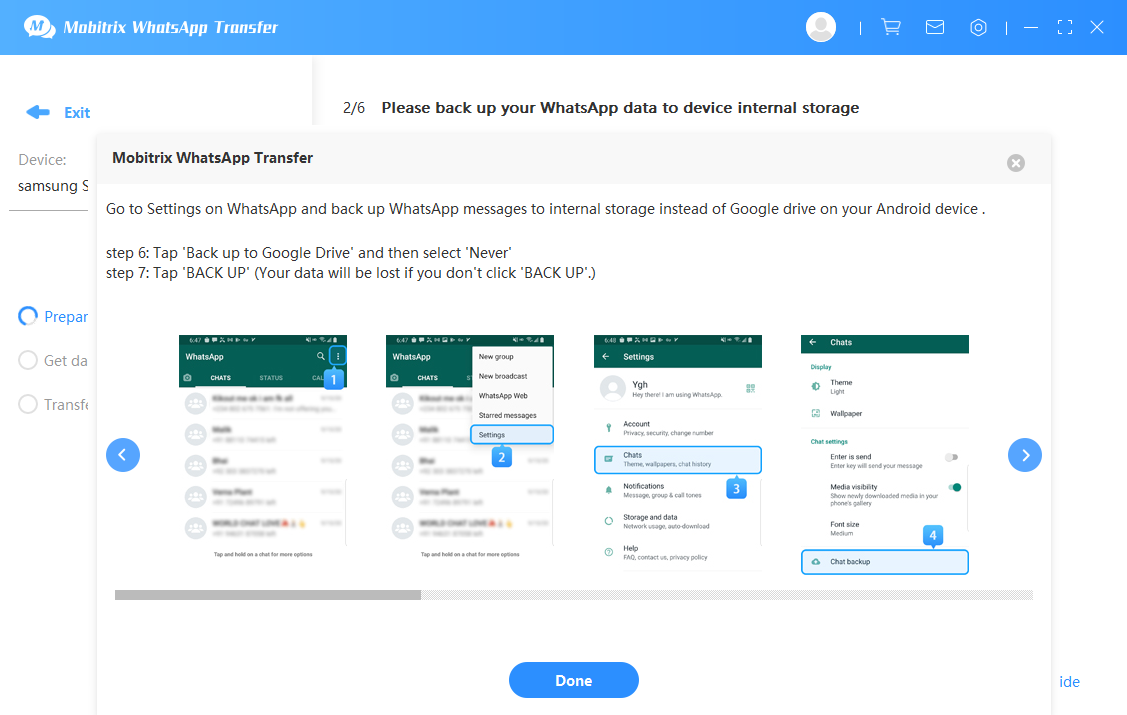
back -up whatsapp chats lokaal
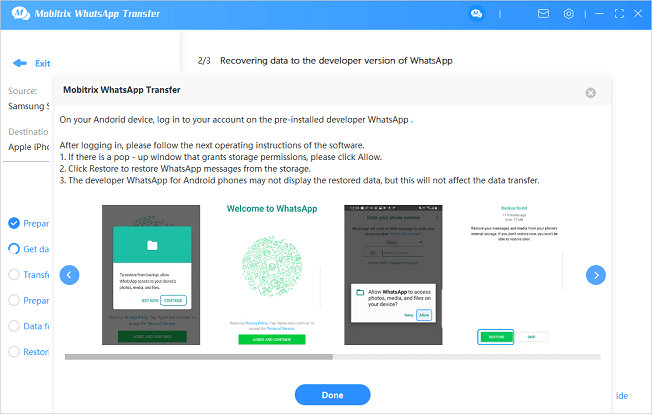
Herstel chats met de ontwikkelaarsversie van WhatsApp

Kopieer whatsapp -gegevens naar de computer

Google Drive WhatsApp Backup is klaar

Herstel Google Drive WhatsApp back -up naar iPhone

WhatsApp -gegevens herstellen naar iPhone
Als je ooit een back-up van WhatsApp-chats maakt naar Google Drive, kun je je WhatsApp-back-up ook terugzetten van Google Drive naar je iPhone.
Stappen om WhatsApp-chats van Google Drive naar iPhone te herstellen:
- Klik op Back-up > Back-up maken via Google Drive .
- Log in op uw Google Drive.
- Selecteer de back-upgeschiedenis die u nodig hebt. Klik op Doorgaan en uw Google Drive WhatsApp-gegevens worden meteen naar de computer gedownload.
- Voer uw landcode en telefoonnummer in. Klik op Verifiëren .
- Zodra het downloaden is voltooid, klikt u op Nu herstellen .
- Verbind je iPhone met de computer met een USB-kabel.
- Klik met de rechtermuisknop op uw back-upbestand. Tab Herstellen naar telefoon > iPhone .
- Al je WhatsApp-chats worden hersteld naar de iPhone.

Overdracht whatsapp met behulp van Google Drive back -up

Log in op uw Google Drive

Download Google Drive WhatsApp Backup

Controleer de back -upaccount van WhatsApp

Google Drive WhatsApp Backup is klaar

Herstel Google Drive WhatsApp back -up naar iPhone

WhatsApp -gegevens herstellen naar iPhone
Via Samsung-account
Samsung heeft officieel een methode vrijgegeven waarmee gebruikers een back-up van WhatsApp kunnen maken en deze kunnen herstellen zonder deze te verwijderen. Hier zijn de stappen, voor- en nadelen van herstellen via een Samsung-account.
Stappen
- Start Instellingen op uw Samsung-telefoon.
- Tik op Accounts en back-up > Back-up en herstel > Back-upgegevens .
- Mogelijk wordt u gevraagd om u aan te melden bij uw Samsung-account.
- Kies WhatsApp en tik op Back -up .
- Tik op ' Gereed ' wanneer het proces is voltooid.
- Om WhatsApp-back-up te herstellen, tikt u op Instellingen > Accounts en back-up > Back-up en herstel > Gegevens herstellen .
- Selecteer WhatsApp om te herstellen/overdragen.
- Tik op Installeren om uw Apps-scherm en startscherm te herstellen.
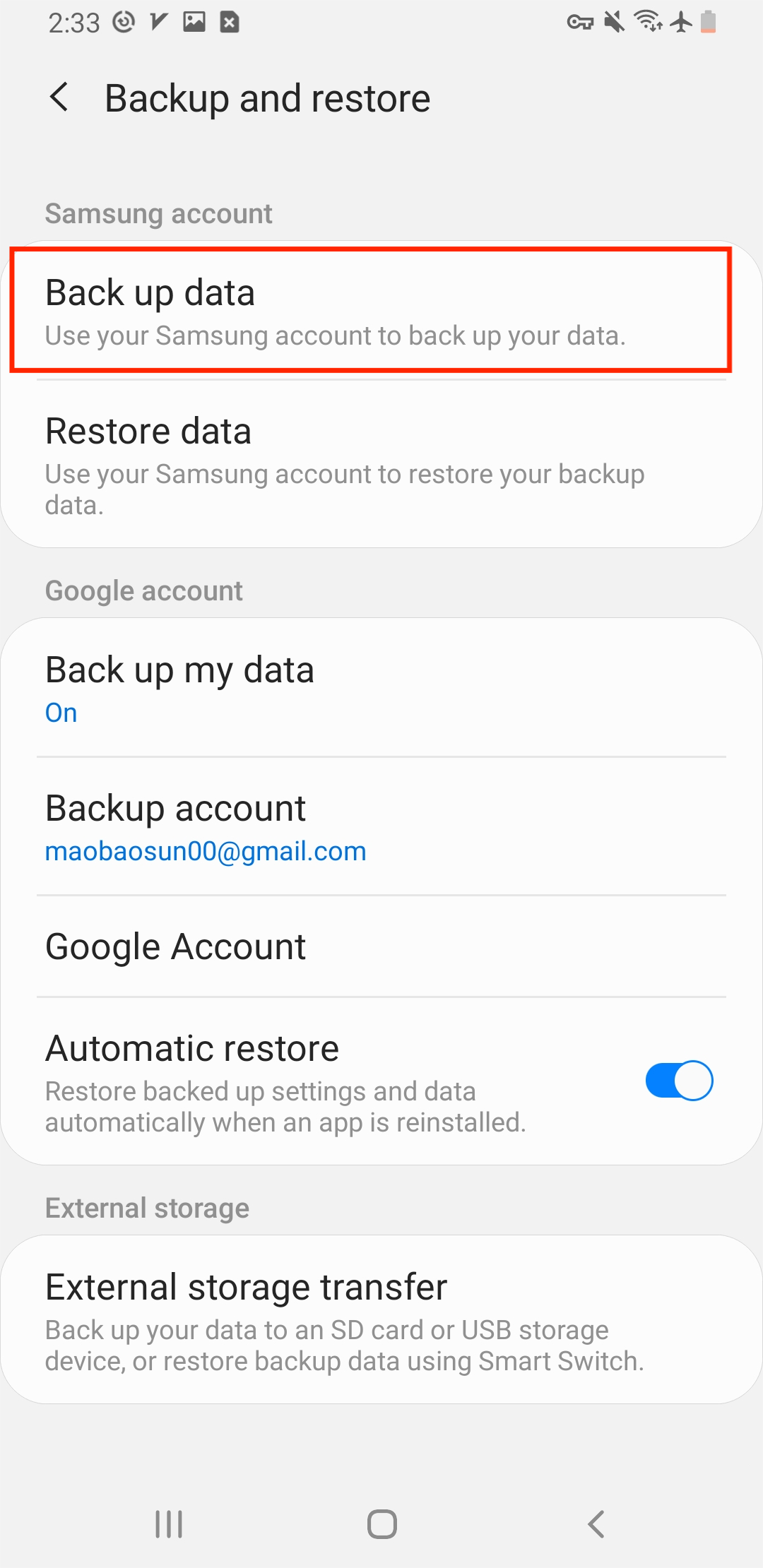
Back -up whatsapp via Samsung -account
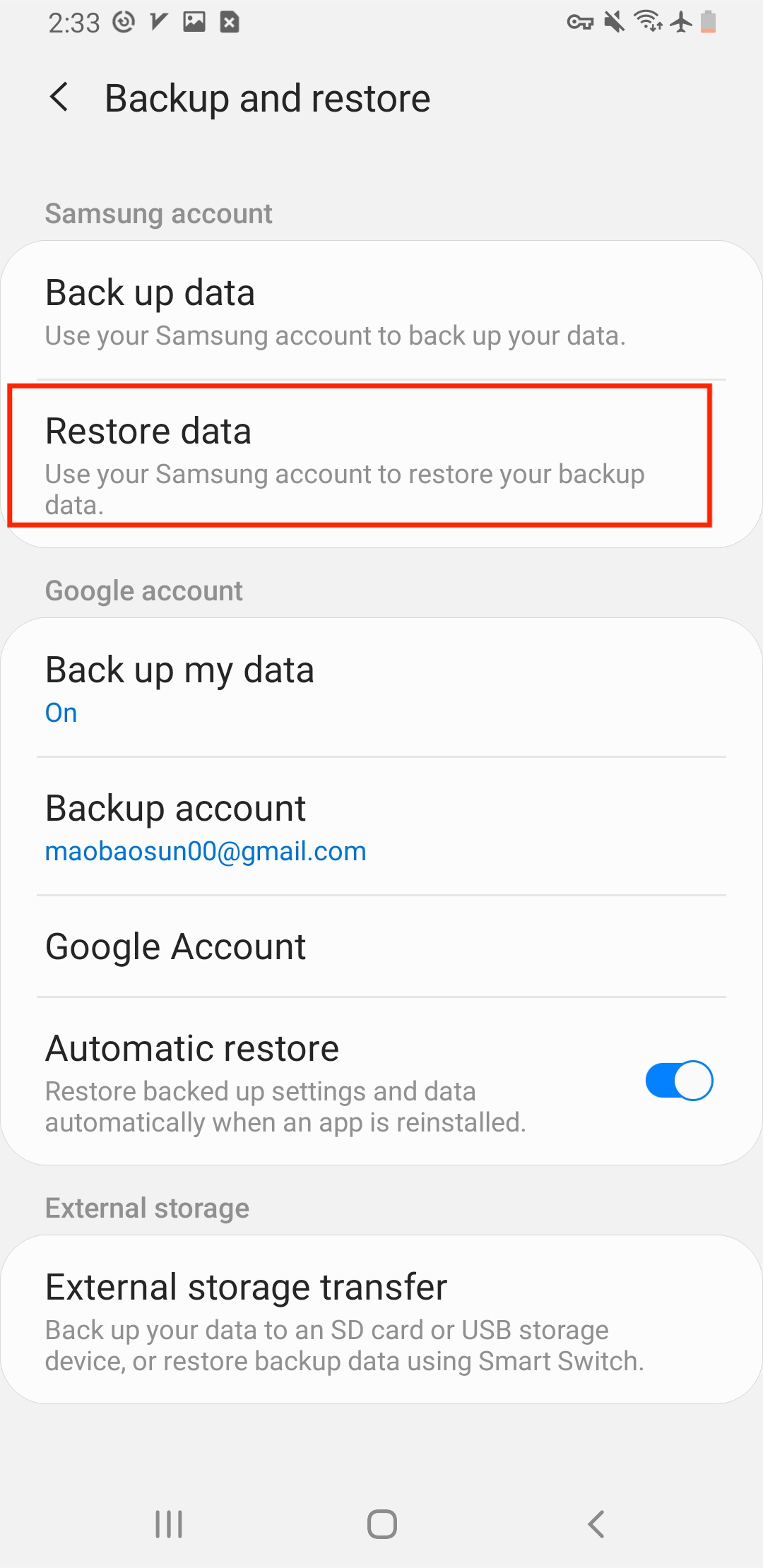
Herstel WhatsApp via Samsung -account
Pluspunten
- De methode is snel en gemakkelijk te volgen.
- De methode vereist geen verwijdering.
- Je hebt geen computer nodig.
- Samsung-account biedt 15 GB gratis geheugen.
nadelen
- Het is alleen compatibel met Samsung-apparaten.
- Het neemt veel ruimte in beslag en mogelijk moet u het opslagpakket upgraden.
- De methode herstelt WhatsApp niet naar andere Android- of iPhones.
Via WhatsAppHelper
WhatsAppHelper is een gratis tool ontwikkeld voor gebruikers om WhatsApp over te zetten van Android naar iPhone zonder WhatsApp te verwijderen. De tool vereist dat u een back-up van uw gegevens op uw pc maakt voordat u deze gebruikt. Om een back-up te maken, zijn Mobitrix's aangepaste versie van WhatsApp of GBWhatsApp aanbevolen opties om te gebruiken.
Stappen
- Downloaden WhatsAppHelper en open "WhatsAppHelper.exe"
- Selecteer de optie " Importeren " en kies uw Android WhatsApp-back-upmap.
- Wacht tot het is voltooid en je WhatsApp-nummer wordt weergegeven.
- Sluit het iPhone-apparaat aan op uw computer en het zal gerelateerde informatie tonen.
- Selecteer " Gegevens overzetten naar iPhone " om te beginnen met het herstellen van gegevens naar de iPhone.
- Laat de procedure eindigen.
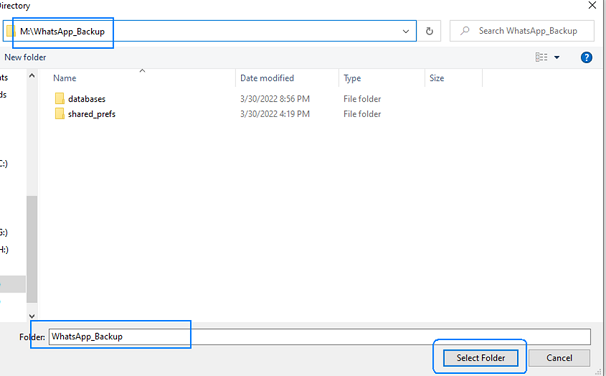
WhatsApp Android -back -up importeren
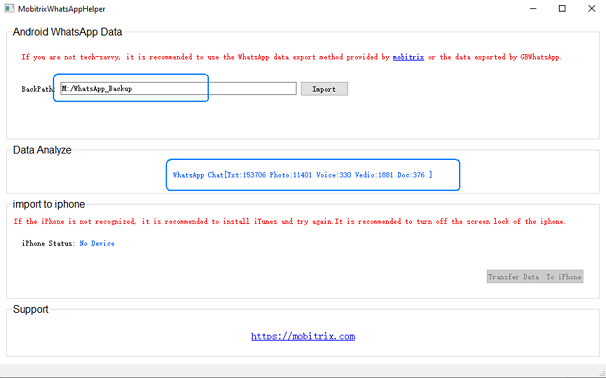
Analyseer gegevens voor WhatsApp -overdracht
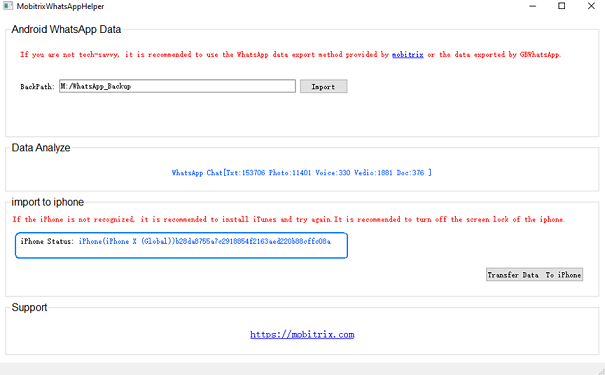
Verbind iPhone met WhatsApp Helper
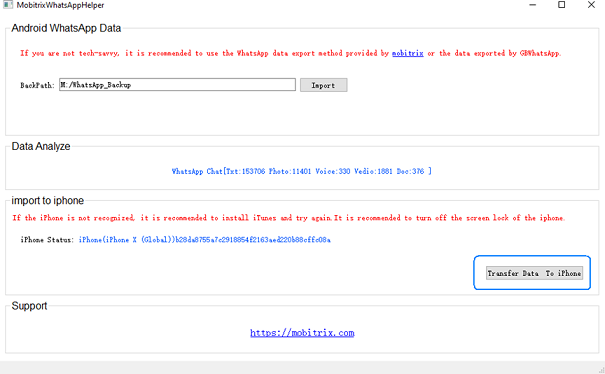
Overdracht whatsapp -gegevens naar uw iPhone
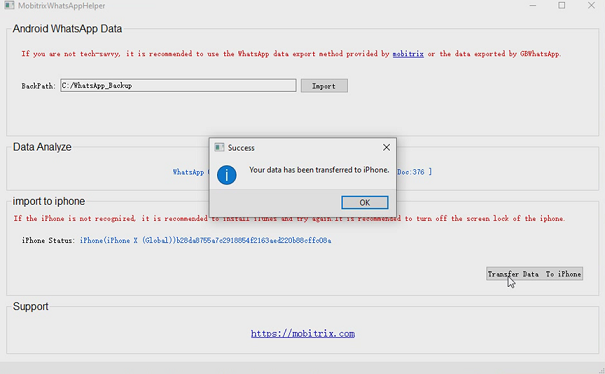
WhatsApp -gegevens zijn overgedragen naar de iPhone
Opmerking : het kan langer duren, afhankelijk van de hoeveelheid gegevens. Raak bovendien niet in paniek als uw telefoon opnieuw opstart nadat de procedure is voltooid.
Pluspunten
- De tool is volledig gratis en gemakkelijk te gebruiken.
- U hoeft uw WhatsApp niet te verwijderen.
nadelen
- Het zal uw gegevens voor de laatste 2 maanden overdragen.
- Het brengt alleen WhatsApp-chats en -gegevens over van Android naar iPhone.
- U kunt alleen miniaturen van mediabestanden herstellen.
Hoe WhatsApp Backup herstellen van Google Drive?
Met WhatsApp kun je handmatig of automatisch een back-up maken van je chats en gegevens naar Google Drive. Deze back-up kan worden hersteld als je per ongeluk je WhatsApp-gegevens hebt verwijderd, of je kunt dezelfde procedure gebruiken om je WhatsApp-berichten over te zetten naar een nieuwe telefoon.
Hier leest u hoe u uw Google Drive WhatsApp-back-up kunt herstellen:
- WhatsApp verwijderen.
- Start WhatsApp op uw apparaat na het opnieuw installeren.
- Klik op Akkoord en doorgaan en voer uw telefoonnummer in ter verificatie.
- Kies Volgende > Doorgaan > Toestaan > Herstellen .
- Al je WhatsApp-chats worden hersteld naar je Android-telefoon.
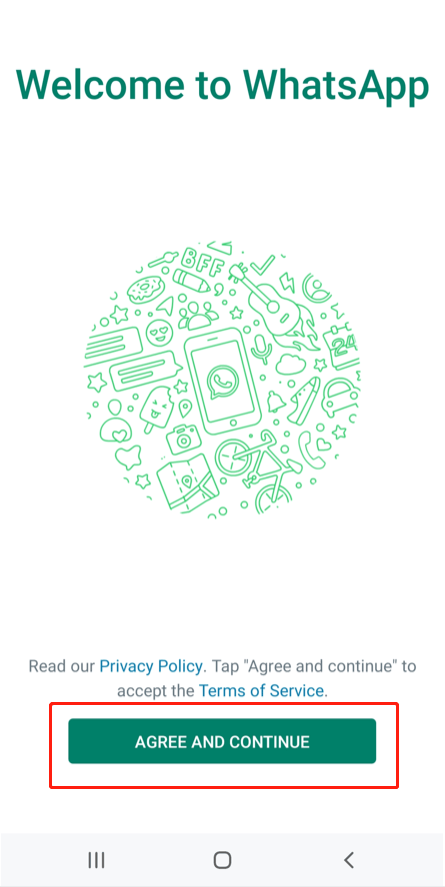
Mee eens en doorgaan met het herstellen van WhatsApp -back -up
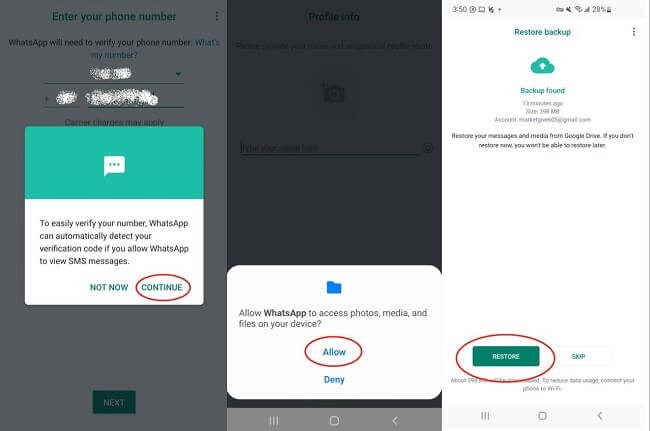
Herstel WhatsApp -back -up van Google Drive
Opmerking : tijdens het verwijderen wordt uw lokale back-up van WhatsApp-gegevens verwijderd.
Pluspunten
- De stappen zijn gemakkelijk te volgen.
- De procedure vereist geen computer.
nadelen
- Je moet je WhatsApp verwijderen en opnieuw installeren.
- De procedure kost veel tijd of kan ook vastlopen.
- Deze methode herstelt WhatsApp niet op iPhones.
Hoe een back-up in WhatsApp herstellen vanaf een lokale schijf (zonder Google Drive)?
WhatsApp biedt je aan om een back-up te maken van je chats en gegevens naar Google Drive of lokale opslag. U kunt ervoor kiezen om lokaal een back-up te maken voor het geval u niet veel ruimte meer over heeft op uw schijf. Hier zijn de stappen, voor- en nadelen van het herstellen van WhatsApp-back-up vanuit lokale opslag.
Stappen
- Installeer WhatsApp op je Android-telefoon, maar log niet in op je account.
- Tik op Instellingen > Over de telefoon > Software-informatie om de versie van uw systeem te controleren.
- Start bestandsbeheer en ga naar interne opslag .
- Zoek de map " WhatsApp " en zoek de map databases .
- Voor Android 11 of hoger: Verplaats uw "WhatsApp"-map naar de SD-kaartmap van de Android-telefoon "Android/media/com.WhatsApp/WhatsApp". Mogelijk moet u het handmatig maken als het niet bestaat.
- Start je WhatsApp en verifieer je telefoonnummer.
- Selecteer Herstellen wanneer u wordt gevraagd om uw gegevens te herstellen vanaf de lokale back-up
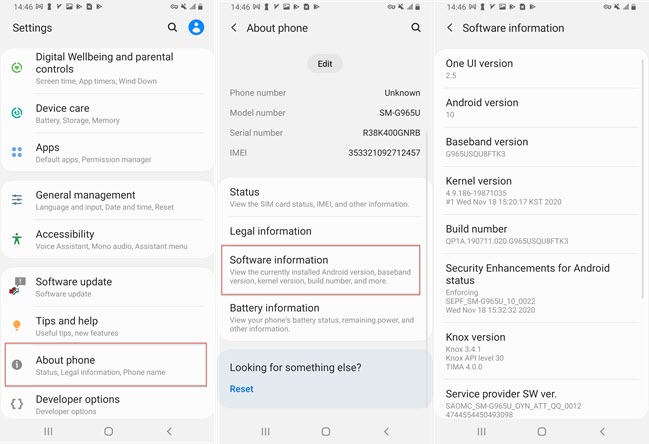
Controleer de versie van uw Systerm
Voor Android 10 of lager: Verplaats je "WhatsApp"-map naar de SD-kaart van je Android-telefoon.
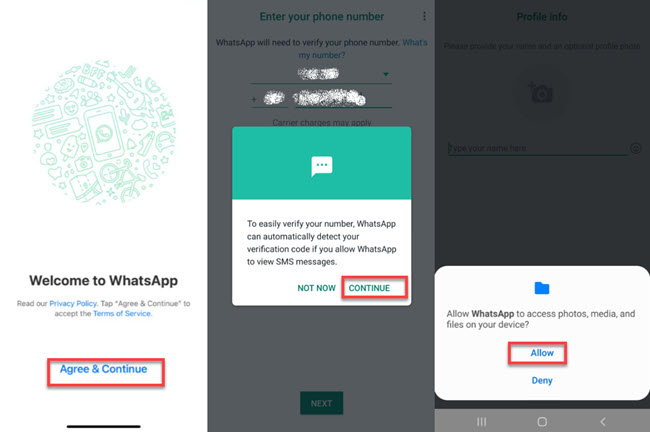
Start uw WhatsApp en verifieer uw telefoonnummer
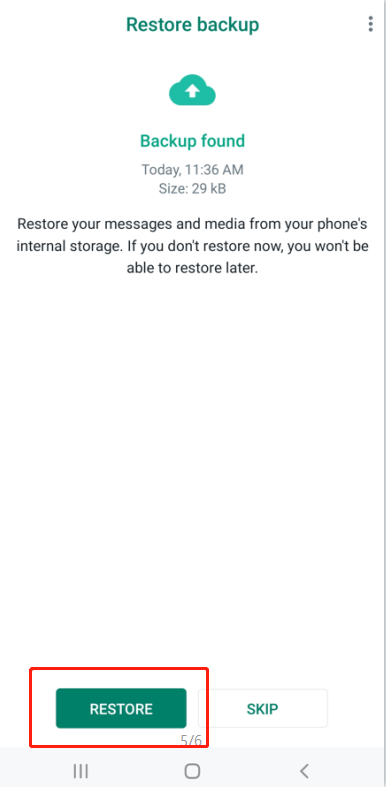
Herstel de back -up van de lokale schijf
Pluspunten
- De methode herstelt verwijderde WhatsApp-chats en beperkt je niet tot Google Drive.
- Het is sneller dan herstellen via Google Drive.
nadelen
- De procedure is iets ingewikkelder dan andere.
Hoe WhatsApp-back-up van iCloud herstellen?
iCloud bewaart een back-up van je belangrijke chats en gegevens op WhatsApp, zodat je deze gemakkelijk kunt herstellen in tijden van nood. Zorg ervoor dat u aan deze vereisten voldoet voordat u verder gaat:
- Zorg ervoor dat je met dezelfde Apple ID bent ingelogd op WhatsApp en iCloud.
- Maak ruimte vrij op iCloud die twee keer zo groot is als de daadwerkelijke back-up.
- Back-ups kunnen niet worden overgedragen tussen verschillende nummers, dus gebruik hetzelfde telefoonnummer voor back-up en herstel van WhatsApp.
Stappen
- Controleer je WhatsApp-instellingen om de laatste status van de back-up te kennen.
- Verwijder je WhatsApp van je iPhone en installeer hem opnieuw.
- Start WhatsApp en tik op Akkoord en doorgaan
- Voer uw telefoonnummer en iCloud-ID in voor verificatie.
- Tik op Herstellen > Nu herstellen om te herstellen vanaf iCloud.
- Al je WhatsApp-chats worden teruggezet op je iPhone.
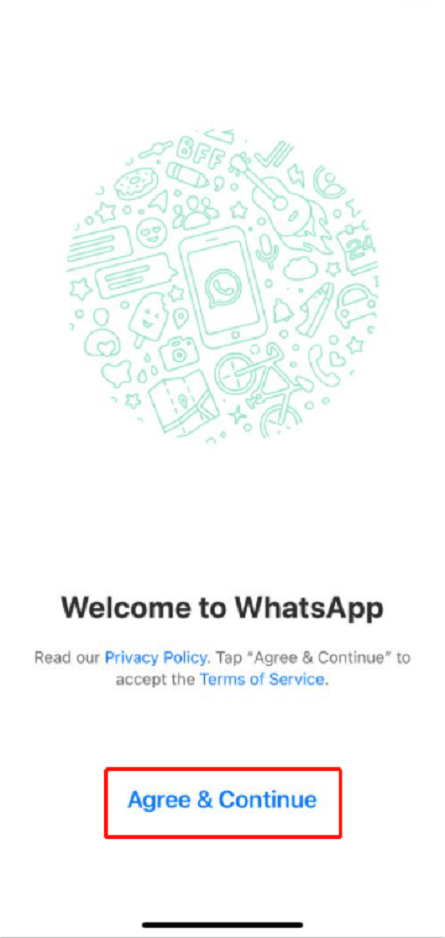
Start WhatsApp om back -up van iCloud te herstellen
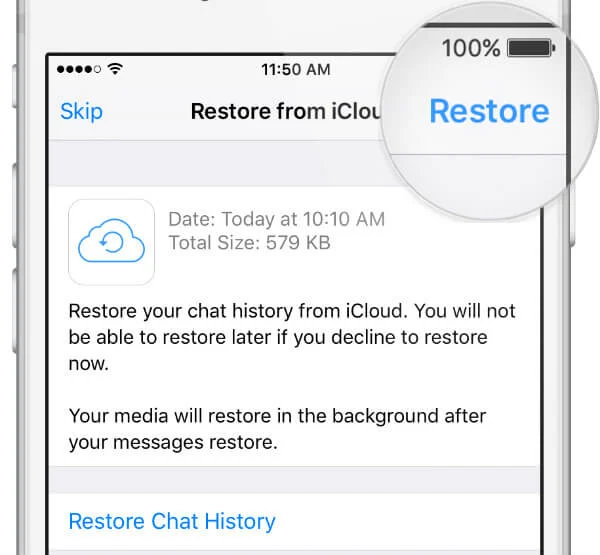
Herstel WhatsApp van iCloud
Pluspunten
- U bent niet gebonden aan een computer om stappen te volgen.
- Met iCloud kunt u ook verwijderde bestanden herstellen als er een back-up van is gemaakt.
nadelen
- Het herstelproces via iCloud is traag.
Hoe WhatsApp-back-up herstellen met iTunes?
Heb je iTunes gebruikt om een back-up te maken van je WhatsApp-berichten en chats? Zo ja, dan moet u hetzelfde medium, namelijk iTunes, gebruiken om het succesvol te herstellen.
Stappen om WhatsApp-back-up te herstellen via iTunes
- Zorg ervoor dat de versie van iTunes die u op uw computer en iPhone gebruikt, up-to-date is.
- Verbind nu uw iPhone met de computer met behulp van de bliksemkabel van het apparaat en open iTunes als het niet automatisch opent. Klik op het " Apparaatpictogram " aan de linkerkant.
- Klik op " Nu een back-up maken " in iTunes om het back-upproces te starten. Houd het apparaat aangesloten op de computer totdat het proces is voltooid. Je WhatsApp-berichten worden opgenomen in de back-up.
- Door op Back-up herstellen te klikken , kunt u ze terugzetten op de iPhone.

Nu backuppen
Opmerking : zorg ervoor dat u uw telefoon niet loskoppelt van de computer totdat het proces is voltooid.
Pluspunten
- Het houdt uw privacy bij door WhatsApp in gecodeerde vorm op te slaan.
- Door een back-up van WhatsApp op je computer te maken, kom je van de iCloud-opslaglimieten af.
nadelen
- Je moet je WhatsApp verwijderen en opnieuw installeren.
- Je kunt niet specifiek een back-up van WhatsApp maken. U moet een back-up maken van uw hele iPhone, die ruimte op uw computer in beslag neemt.
- U kunt uw WhatsApp-gegevens permanent verliezen als u het wachtwoord niet meer weet als iTunes-back-upgegevens op een gecodeerde manier.
- De procedure is erg lang en ingewikkeld, wat de kans op fouten vergroot.
Q1. Waar wordt WhatsApp-back-up opgeslagen?
Android WhatsApp-back-ups worden standaard opgeslagen in de lokale opslag van uw telefoon of Google Drive.
U kunt de lokale back-up controleren door deze stappen te volgen:
- Open bestandsbeheer en ga naar interne opslag .
- Zoek de WhatsApp- map en selecteer databases .
- U ziet de back-upmap.

via lokale back -up
Hoe Google Drive WhatsApp-back-up te vinden:
- Open Drive.Google.com en log in met uw Google-account.
- Tik op het pictogram Instellingen (tandwielpictogram) en kies instellingen om te openen.
- Selecteer Apps beheren .
- Scroll naar beneden in de lijst met apps om Whatsapp Messenger te vinden .
- Met Google Drive kun je alleen de verbinding met Drive verbreken of verborgen WhatsApp-gegevens verwijderen.

Log in Google -account aan

Google -accountinstellingen

Beheer apps op Google -account
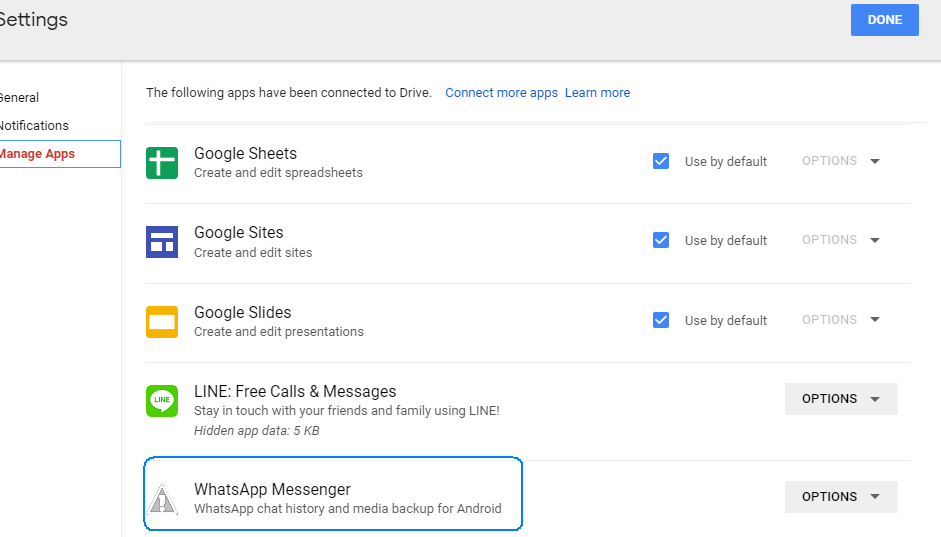
Vind WhatsApp -back -up op Google Drive

Google Drive WhatsApp back -upopties
iPhone WhatsApp-back-up wordt opgeslagen op iCloud, maar helaas is er geen beschikbare manier om ze te vinden.
Q2. Verwijdert het verwijderen van WhatsApp uw gegevens?
Ja, al uw berichten en gegevens, inclusief afbeeldingen, audio, video's en documenten, worden verwijderd zodra u op de knop Verwijderen voor uw WhatsApp klikt. Vergeet niet om een back-up van WhatsApp te maken voordat je het verwijdert.
Het herstellen van WhatsApp-chats en -gegevens lijkt op het eerste gezicht een beetje ingewikkeld. Maar als u eenmaal al uw aandacht op de stapsgewijze handleiding heeft, is deze eenvoudig te begrijpen. Een persoon met een niet-technische achtergrond kan de stappen ook vrij gemakkelijk volgen. Het enige dat u hoeft te doen, is de juiste methode kiezen, afhankelijk van de omstandigheden.
Bovenal onderscheidt Mobitrix WhatsApp Transfer zich als een effectieve WhatsApp-hersteltool. Download het nu en probeer jezelf om nooit chats te verliezen terwijl je overschakelt naar een nieuwe telefoon.


